Înregistrarea informaţiilor utilizatorului în dispozitivul local
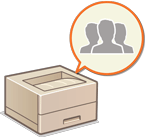 | Pentru a efectua gestionarea autentificării personale, trebuie să înregistraţi mai întâi informaţiile utilizatorului în baza de date a aparatului. |
1
Porniţi IU la distanţă. Pornirea instrumentului IU la distanţă
2
Faceţi clic pe [Settings/Registration] de pe pagina portalului. Ecranul IU la distanţă
3
Faceţi clic pe [User Management]  [Authentication Management].
[Authentication Management].
 [Authentication Management].
[Authentication Management].
Dezactivarea utilizatorului „Administrator”
„Administrator” este înregistrat ca nume implicit pentru administrator (nume de utilizator). Acest utilizator nu poate fi şters, dar poate fi dezactivat după adăugarea unui utilizator cu privilegii de „Administrator”. Dacă utilizatorul „Administrator” este dezactivat, nu puteţi să modificaţi setările pe care le poate configura numai utilizatorul „Aministrator” pe panoul de control la aparatului.
4
Faceţi clic pe [Add User].

Pentru a edita informaţiile despre utilizator
Faceţi clic pe [Edit] pentru informaţiile despre utilizator pe care doriţi să le editaţi, efectuaţi modificările necesare şi faceţi clic pe [Update].
Pentru a şterge informaţiile despre utilizator
Selectaţi caseta pentru informaţiile despre utilizator pe care doriţi să le ştergeţi şi faceţi clic pe [Delete]  [OK].
[OK].
 [OK].
[OK].5
Introduceţi informaţiile necesare.
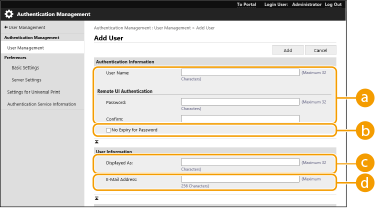
 [User Name:] / [Password:] / [Confirm:]
[User Name:] / [Password:] / [Confirm:]Introduceţi numele de utilizator şi parola. Pentru confirmare, introduceţi parola din nou la [Confirm:]. Pentru numele de utilizator pot fi utilizate caractere pe un octet sau pe doi octeţi.

Când este setată o politică de parole detaliată, introduceţi o parolă care este conformă cu politica de parole. Setarea unei politici pentru parole
 [No Expiry for Password]
[No Expiry for Password]Selectaţi caseta pentru a seta parola utilizatorului de înregistrat, pentru a nu avea nicio dată de expirare.
 [Displayed As:]
[Displayed As:]Introduceţi numele utilizatorului. Numele afişat este afişat ca numele de utilizator pentru imprimarea cu memorare forţată.
 [E-Mail Address:]
[E-Mail Address:]Introduceţi adresa de e-mail pe care utilizatorul o utilizează pe dispozitive precum computerele.

De asemenea, este posibil ca utilizatorii generali să-şi schimbe parolele.
Selectând caseta [Allow e-mail address settings], utilizatorii generali pot specifica adrese de e-mail. Configurarea metodelor de conectare a utilizatorilor şi a dispozitivelor de autentificare
6
Specificaţi alte setări necesare.
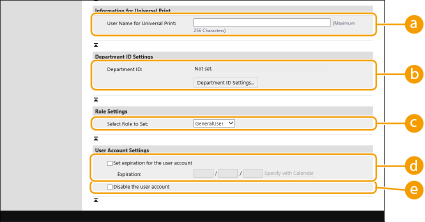
 [User Name for Universal Print:]
[User Name for Universal Print:]Dacă opţiunea [Settings/Registration]  [Network Settings]
[Network Settings]  [Settings for Universal Print] este activată, puteţi să introduceţi adresa de e-mail sau numărul de telefon utilizat în contul Microsoft 365 al utilizatorului cu care sunt asociate lucrările pentru Universal Print.
[Settings for Universal Print] este activată, puteţi să introduceţi adresa de e-mail sau numărul de telefon utilizat în contul Microsoft 365 al utilizatorului cu care sunt asociate lucrările pentru Universal Print.
 [Network Settings]
[Network Settings]  [Settings for Universal Print] este activată, puteţi să introduceţi adresa de e-mail sau numărul de telefon utilizat în contul Microsoft 365 al utilizatorului cu care sunt asociate lucrările pentru Universal Print.
[Settings for Universal Print] este activată, puteţi să introduceţi adresa de e-mail sau numărul de telefon utilizat în contul Microsoft 365 al utilizatorului cu care sunt asociate lucrările pentru Universal Print. [Department ID:]
[Department ID:]Când utilizaţi Gestionare ID-uri departamente, trebuie să faceţi clic pe [Department ID Settings...] şi să selectaţi ID-ul de departament din listă pentru a-l atribui utilizatorului. Mai întâi, înregistraţi ID-urile de departamente necesare în [Register New Department...] de pe ecranul de listare. Dacă ID-ul de departament specificat aici este şters mai târziu, aveţi grijă să modificaţi această setare. Configurarea setărilor pentru Gestionare ID-uri departamente
 [Select Role to Set:]
[Select Role to Set:]Pot fi selectate privilegiile (rolurile) care sunt prezentate mai jos pentru utilizatori. De asemenea, aici specificaţi setările când adăugaţi un administrator. Elementele de setare disponibile variază în funcţie de privilegii (Setări/Înregistrare).
[Administrator] | Permite toate operaţiile ca un administrator al aparatului. |
[GeneralUser] | Permite privilegii pentru utilizatorii generali. |
 [Set expiration for the user account]
[Set expiration for the user account]Când setaţi o perioadă de valabilitate pentru cont, selectaţi caseta şi introduceţi o valoare pentru [Expiration].
 [Disable the user account]
[Disable the user account]Selectaţi caseta pentru a dezactiva temporar contul.
7
Faceţi clic pe [Add].
 |
Importul pe loturi/exportul pe loturiAceastă setare poate fi importată/exportată cu modelele care acceptă importul pe loturi al acestei setări. Importul/exportul setărilor Această setare este inclusă în [Settings/Registration Basic Information] când se face exportul pe loturi. Importul/exportul tuturor setărilor |
 |
Verificaţi dacă nu există ID-uri de departamente neînregistrateDacă faceţi clic pe [Check Unregistered Department ID...] de pe ecranul afişat la pasul 4, puteţi afla ID-urile de departamente care nu sunt înregistrate în aparat verificând ID-urile de departamente alocate utilizatorilor faţă de ID-urile de departamente înregistrate în aparat. Setări pe loturi pentru ID-uri de departamenteDacă faceţi clic pe [Batch Settings for Department ID...] de pe ecranul afişat la pasul 4, puteţi crea noi ID-uri de departamente şi puteţi aplica setări pentru toţi utilizatorii. Dacă numele de utilizator este format din numere şi are şapte cifre sau mai puţin, acelaşi număr este asociat aceluiaşi utilizator ca ID de departament. Dacă parola aceluiaşi utilizator este înregistrată ca un număr din şapte cifre sau mai puţin, aceasta este setată, de asemenea, ca PIN pentru acel ID de departament. Dacă numele de utilizator şi parola nu îndeplinesc condiţiile de mai sus, un ID de departament este asociat automat începând de la 0000001, iar 0 (nimic) este setat pentru PIN. Înregistrarea ID-ului de departament ca nume de utilizatorDacă faceţi clic pe [Add User Using Department ID...] de pe ecranul de la pasul 4, este înregistrat un utilizator nou cu acelaşi nume ca ID-ul de departament. Când se utilizează autentificarea de la tastatură, autentificarea poate fi efectuată numai utilizându-se tastele numerice. |